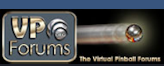Über den Model Manager können Sie speziell angefertigte Pinballteile bzw. Modelle in Ihren Spieltisch integrieren. Modelle müssen hier vorliegen, bevor sie in Future Pinball zur Verfügung stehen. Diese speziellen Modell-Dateien haben die Endung .fpm. Sie beinhalten alle 3D-Informationen, Kollisionsinformationen, Materialeigenschaften und das Vorschaubild. Wie bei den vorhergehenden Managern können auch Modelle entweder physisch oder per Link auf ein Modell in einer Bibliothek in den Spieltisch eingebunden werden. Es wird sehr empfohlen, Modelle als Link zu einer Bibliothek einzubinden. Bibliotheken können über den Library Resource Editor erstellt werden.
Der Modell Manager wird in einem neuen Fenster geöffnet und zeigt in der Liste alle aktuell geladenen Modelle/Objekte. Hier sind alle gängigen Flipperteile und Ornamente in vielen Typen enthalten, die Sie zum Erstellen klassischer oder moderner Flipper benötigen und die in Future Pinball derzeit zur Verfügung stehen.
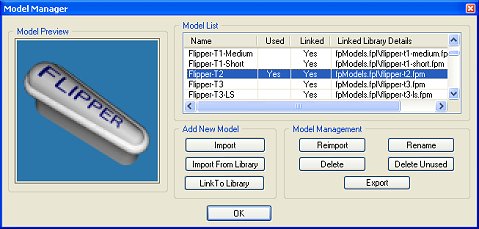
Das Vorschaubild zeigt eine kleine Abbildung des markierten Objektes. Falls ein Objekt kein Vorschaubild enthält, ist dieser Bereich leer.
Um die Spalte Used richtig anzuzeigen, muss der Spieltisch wenigstens einmal gespielt worden sein. Wenn Sie alle benötigten Objekte plaziert haben, können Sie diese Informationen benutzen, um nicht benötigten Objekte zu entfernen, was die Größe der Spieltisch-Datei deutlich verkleinert.
 Über Import können sie ein Modell physikalisch importieren.
Über Import können sie ein Modell physikalisch importieren.
 Über Import From Library importieren Sie Modelle aus einer bestehenden Future Pinball Bibliothek. Wie im vorigen Fall werden auch diese Modelle physikalisch in Ihren Spieltisch implementiert. Nach dem Auswählen einer Bibliothek (Endung .fpl) wird deren Inhalt in einem neuen Fenster gezeigt. Beachten Sie, dass hier in vorliegendem Fall nur Modelle gezeigt werden, obwohl sich inder Bibliothek auch andere Elemente befinden können. Zum Importieren markieren Sie die gewünschten Modelle (mit gedrückt gehaltener strg-Taste können mehrere Elemente markiert werden) und bestätigen mit OK.
Über Import From Library importieren Sie Modelle aus einer bestehenden Future Pinball Bibliothek. Wie im vorigen Fall werden auch diese Modelle physikalisch in Ihren Spieltisch implementiert. Nach dem Auswählen einer Bibliothek (Endung .fpl) wird deren Inhalt in einem neuen Fenster gezeigt. Beachten Sie, dass hier in vorliegendem Fall nur Modelle gezeigt werden, obwohl sich inder Bibliothek auch andere Elemente befinden können. Zum Importieren markieren Sie die gewünschten Modelle (mit gedrückt gehaltener strg-Taste können mehrere Elemente markiert werden) und bestätigen mit OK.
 Link To Library funktioniert genau so wie Import From Libray, nur dass das Modell nun nicht mehr physikalisch importiert wird, sondern auf dieses per Link in der Bibliothek verweist. In diesem Fall muss sich die Bibliothek im Library Unterverzeichnis von Future Pinball befinden, andernfalls erhalten Sie beim Starten des Spieles eine Fehlermeldung. Achten Sie deshalb bei der Veröffentlichung Ihres Spieltisches darauf, dass Sie mit der Spieltischdatei (.fpt) auch die Bibliothek (.fpl) mit veröffentlichen.
Link To Library funktioniert genau so wie Import From Libray, nur dass das Modell nun nicht mehr physikalisch importiert wird, sondern auf dieses per Link in der Bibliothek verweist. In diesem Fall muss sich die Bibliothek im Library Unterverzeichnis von Future Pinball befinden, andernfalls erhalten Sie beim Starten des Spieles eine Fehlermeldung. Achten Sie deshalb bei der Veröffentlichung Ihres Spieltisches darauf, dass Sie mit der Spieltischdatei (.fpt) auch die Bibliothek (.fpl) mit veröffentlichen.
 Diese Schaltfläche dient dazu, ein bereits vorhandenes Modell durch ein bearbeitetes zu ersetzen. Markieren Sie in der Liste das Modell, welches Sie ersetzen möchten und klicken Sie Reimport. Nun können Sie das neue, editierte Mod im folgenden Dialogfenster auswählen und per OK bestätigen. Das vorhandene Modell wird anschließend durch das neue ersetzt.
Diese Schaltfläche dient dazu, ein bereits vorhandenes Modell durch ein bearbeitetes zu ersetzen. Markieren Sie in der Liste das Modell, welches Sie ersetzen möchten und klicken Sie Reimport. Nun können Sie das neue, editierte Mod im folgenden Dialogfenster auswählen und per OK bestätigen. Das vorhandene Modell wird anschließend durch das neue ersetzt.
 Mit Delete können Sie Modelle, die Sie nicht benötigen, aus der Liste entfernen, was die Dateigröße Ihres Spieltisches verkleinert. Auch hier können bei gedrückt gehaltener strg-Taste mehrere Element gleichzeitig markiert werden. Markieren Sie das gewünschte Modell und klicken Sie auf die Schaltfläche.
Mit Delete können Sie Modelle, die Sie nicht benötigen, aus der Liste entfernen, was die Dateigröße Ihres Spieltisches verkleinert. Auch hier können bei gedrückt gehaltener strg-Taste mehrere Element gleichzeitig markiert werden. Markieren Sie das gewünschte Modell und klicken Sie auf die Schaltfläche.
 Mit Rename können Sie Modelle in der Liste umbenennen. Dies ändert jedoch nur den virtuellen Namen, welcher im Future Pinball Editor verwendet wird, nicht jedoch den Namen der Datei, von welcher das Modell importiert wurde. Markieren Sie das gewünschte Modell und klicken sie nochmals darauf. Anschließend können Sie den Text verändern und per OK speichern.
Mit Rename können Sie Modelle in der Liste umbenennen. Dies ändert jedoch nur den virtuellen Namen, welcher im Future Pinball Editor verwendet wird, nicht jedoch den Namen der Datei, von welcher das Modell importiert wurde. Markieren Sie das gewünschte Modell und klicken sie nochmals darauf. Anschließend können Sie den Text verändern und per OK speichern.
 Diese Option steht erst zur Verfügung, nachdem der Spieltisch einmal zu einem Spiel gestartet wurde. Danach werden alle verwendeten Modelle in der Spalte Used mit "Yes" gekennzeichnet. Delete Unused entfernt nun alle Modelle, die nicht von Ihrem Spieltisch verwendet werden, aus der Liste und damit von Ihrem Spieltisch, was die größe Ihrer Spieltisch-Datei erheblich verkleinern kann.
Diese Option steht erst zur Verfügung, nachdem der Spieltisch einmal zu einem Spiel gestartet wurde. Danach werden alle verwendeten Modelle in der Spalte Used mit "Yes" gekennzeichnet. Delete Unused entfernt nun alle Modelle, die nicht von Ihrem Spieltisch verwendet werden, aus der Liste und damit von Ihrem Spieltisch, was die größe Ihrer Spieltisch-Datei erheblich verkleinern kann.
 Über Export können Sie Modelle aus der Liste exportieren bzw. als Datei auf die Festplatte schreiben. Verwenden Sie diesen Befehl, wenn Sie bestehende Modelle, die Ihnen nicht im Original vorliegen, verändern und anschließend wieder re-importieren möchten.
Über Export können Sie Modelle aus der Liste exportieren bzw. als Datei auf die Festplatte schreiben. Verwenden Sie diesen Befehl, wenn Sie bestehende Modelle, die Ihnen nicht im Original vorliegen, verändern und anschließend wieder re-importieren möchten.